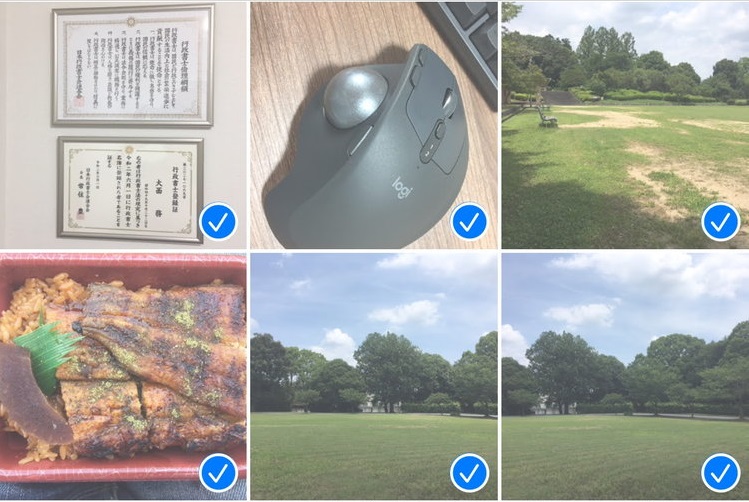iPhoneやiPadなどAppleのデバイスを複数持っている場合や、夫婦、友達がAppleのデバイスを持っている場合「AirDrop」という機能を使ってデバイス間で簡単に写真を送受信することができます。
AirDropを使ってiPhoneからiPadに写真を送信する方法をお伝えします。
AirDropでiPhoneからiPadに写真を送信する
↓【iPhone】写真アプリを開いて右上の「選択」をタップして、AirDropで送信したい写真を選択します。
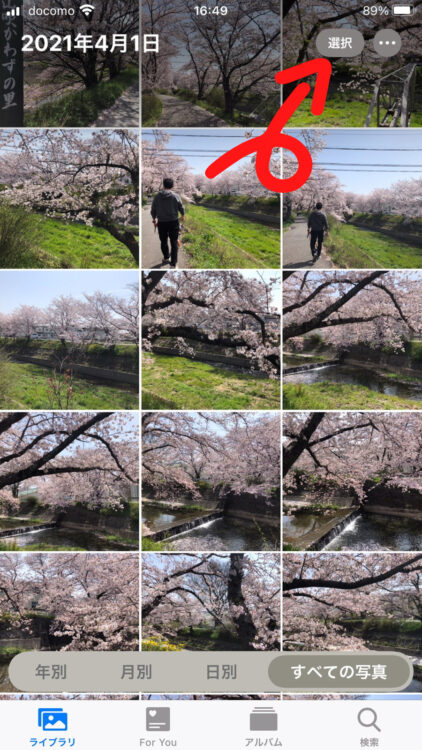
複数選択したいときは↓の記事を参照いただければすばやく選択することができます。
↓【iPhone】写真を選択したら左下のマークをタップします。
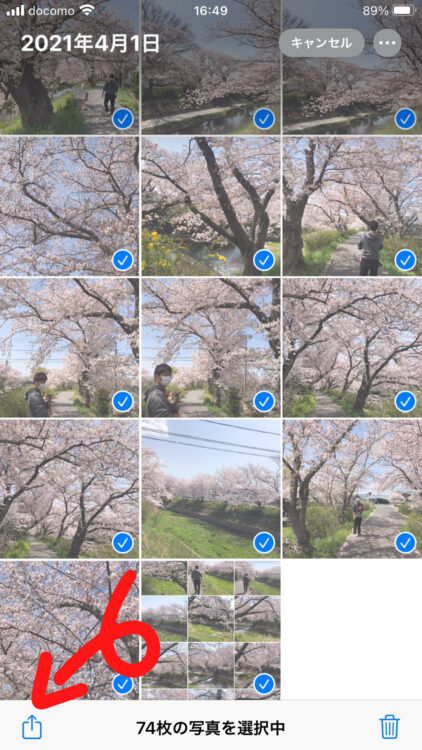
↓【iPhone】メニューが表示されるので「AirDrop」をタップします。
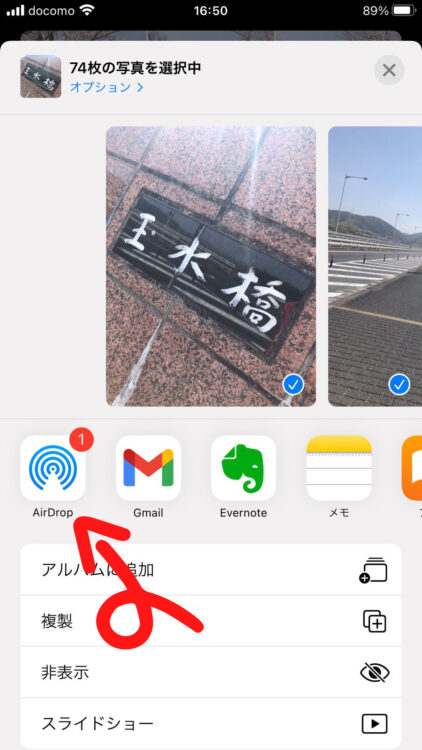
↓【iPhone】表示されているデバイスから写真を送信したいデバイス(ここでは「iPad」)をタップします。
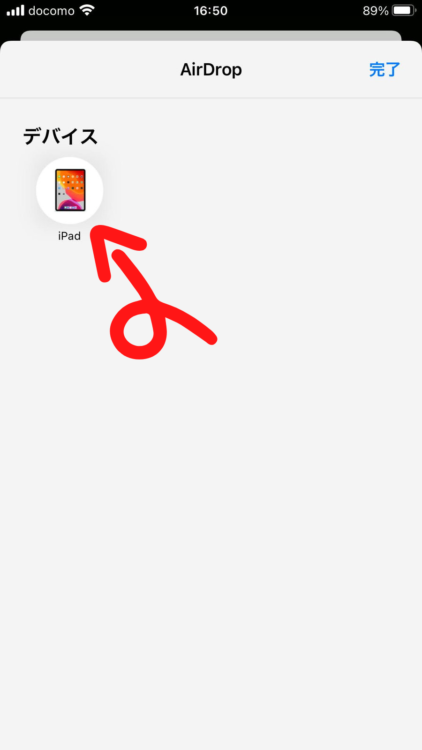
↓【iPhone】送信が開始されます。
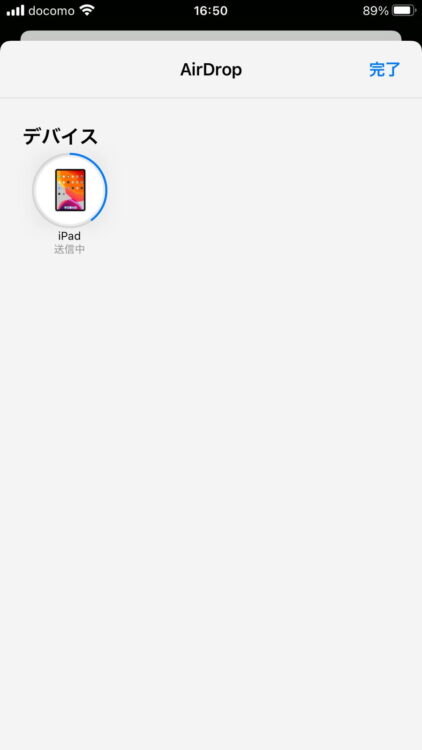
↓【iPad】受信側のデバイスで写真の受信が始まります。
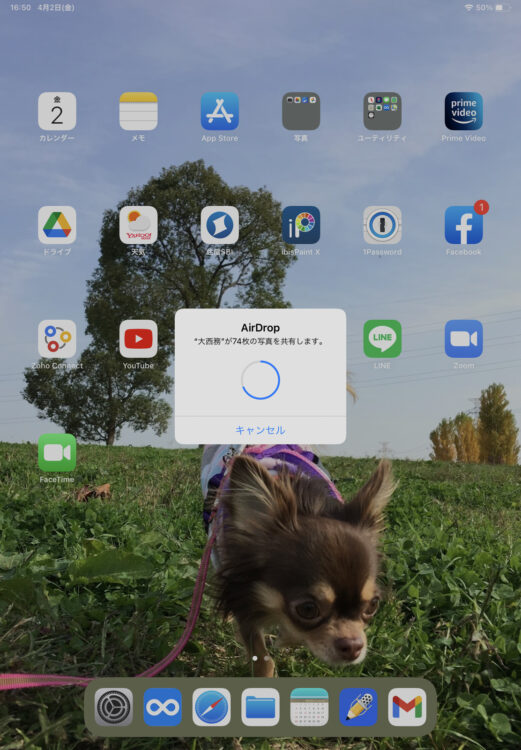
↓【iPhone】送信が終了したら「完了」をタップします。
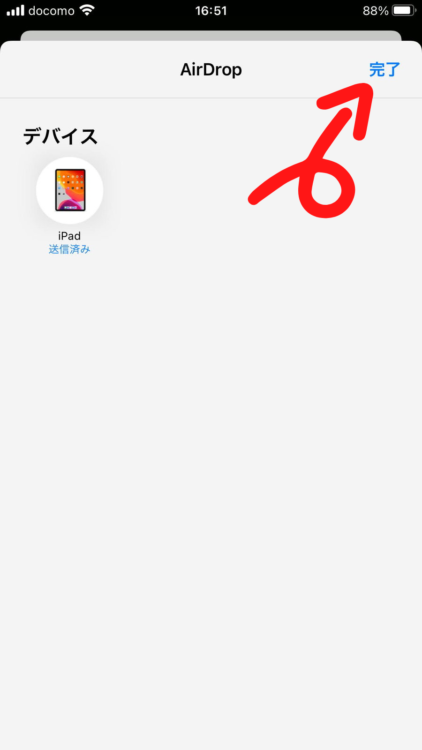
↓【iPad】これでiPadに写真が送信されました。
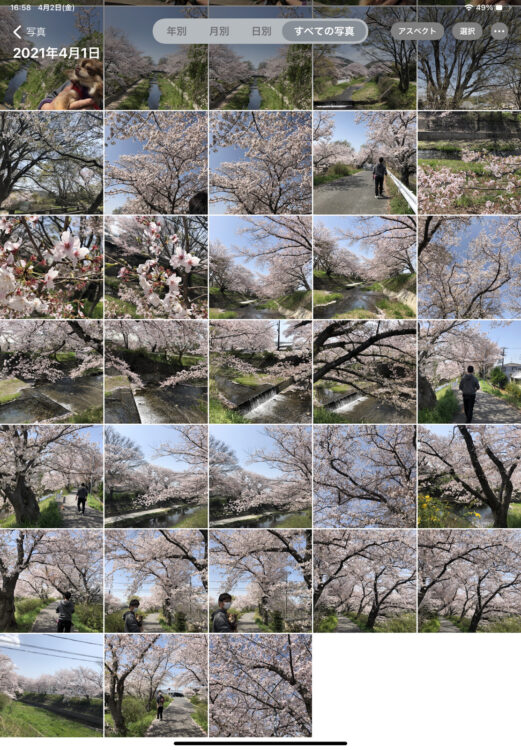
AirDropの活用事例
お花見散歩のときに私はずっとダルマ(チワワ メス 6歳)のリードを持っていたので、写真を撮影することができませんでした。
一緒にいた妻に頼んで写真を撮ってもらっていたので、AirDropを使って妻のiPhoneから私のiPadに送信することができました。
全部で70枚以上の写真がありましたが、送信にかかった時間はほんの数秒です。
AirDropはAppleデバイスでしか使えない機能ですが、本当に便利な機能で重宝しています。
なお、MacでもAirDropを使えるので、ますます使い勝手がいいでしょうね。
ちなみに私はWindowsユーザーなので、iPadからPCへの写真の移動には「Googleフォト」を使っています。